Տպեք ընտրության կամ էլփոստի կամ հաղորդագրության մի մասը միայն Outlook- ում
Outlook- ի համար նախատեսված գործիքներ
Ընդհանրապես, կտտացնելով մերսման ողջ պարունակությունը կտտացնելով Ֆայլ > տպել Outlook- ում: Բայց դա վատնում է տպագրական թուղթն ու ժամանակը էլեկտրոնային փոստում մի քանի երկար աննշան մասեր տպելու համար: Այս դեպքում, Outlook- ի համար նախատեսված գործիքներ - հարմար գործիք, իր հետ Տպման ընտրություն օգտակար ծրագիրը կարող է օգնել ձեզ տպել էլփոստի ընտրությունը միայն հեշտությամբ:
Տպեք միայն էլփոստի ընտրությունը կամ դրա մի մասը
- Ավտոմատացնել էլ Auto CC / BCC, Ավտոմեքենաների փոխանցում կանոններով; ուղարկել Ավտոմատ պատասխան (Offoff Office) առանց փոխանակման սերվեր պահանջելու...
- Ստացեք նման հիշեցումներ Նախազգուշացում BCC- ի համար երբ պատասխանում եք բոլորին, երբ դուք BCC ցուցակում եք, և Հիշեցրեք հավելվածները բաց թողնելիս մոռացված հավելվածների համար...
- Բարելավել էլփոստի արդյունավետությունը Պատասխանել (Բոլորը) Հավելվածներով, Ավտոմատ ավելացրեք ողջույն կամ ամսաթիվ և ժամ ստորագրության կամ թեմայի մեջ, Պատասխանել բազմաթիվ էլ...
- Հեշտացնել էլփոստի ուղարկումը Վերհիշել նամակները, Կցման գործիքներ (Սեղմել բոլորը, ավտոմատ պահել բոլորը...), Հեռացնել կրկնօրինակները, եւ Արագ հաշվետվություն...
 Տպեք միայն էլփոստի ընտրությունը կամ դրա մի մասը
Տպեք միայն էլփոստի ընտրությունը կամ դրա մի մասը
Outlook- ի համար նախատեսված գործիքներԲացեք 100 հզոր գործիքներ Outlook-ի համար: Անվճար 60-օրյա փորձարկում, առանց սահմանափակումների:Բացահայտեք ավելին... Փորձեք հիմա:
1. Մեջ փոստ դիտել, կրկնակի կտտացնելով բացել այն էլ. փոստը, որի ընտրությունը ցանկանում եք տպել:
2. Մեջ հաղորդագրություն պատուհանը, խնդրում ենք ընտրել էլ. փոստի բովանդակության մի մասը, որը ցանկանում եք տպել միայն և կտտացնել Կուտոլս > Տպման ընտրություն, Տեսեք,
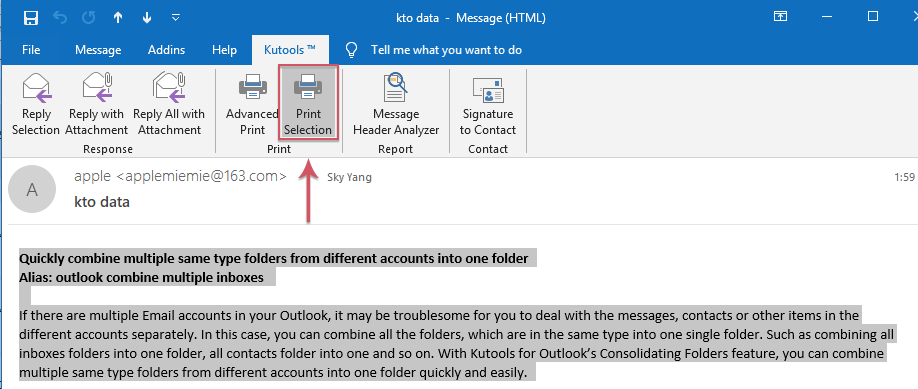
3. Մեջ Ընդլայնված տպագիր երկխոսություն, դուք կարող եք նշել Տպագիր բովանդակություն բաժինը և սեղմել տպել կոճակ Տեսեք,

Ակնարկ: Կարող եք նաև սեղմել Preview թղթի դասավորությունը նախադիտելու համար նշեք էջի կարգավորումը և այլ անհրաժեշտ պարամետրեր, և վերջապես կտտացրեք տպել կոճակ Տեսեք,

5. Բացման մեջ տպել երկխոսություն, խնդրում ենք ընտրեք տպիչ Ընտրեք Տպիչ բաժինը և սեղմել տպել կոճակը:

Նշում:
1. Այս գործառույթը չի աջակցում միաժամանակ տպել էլփոստի բազմաթիվ ընտրություններ:
2. Այս գործառույթը նաև աջակցում է տպել ընտրությունը հաղորդագրության նախադիտման պատուհանում:

Դեմո. Տպեք միայն վերջին պատասխանը էլփոստի շղթայում Outlook- ում
ԱկնարկԱյս տեսանյութում Կուտոլս էջանիշը ավելացվում է կողմից Outlook- ի համար նախատեսված գործիքներ, Եթե դա ձեզ հարկավոր է, խնդրում ենք կտտացնել այստեղ ունենալ 60-օրյա անվճար փորձաշրջան առանց սահմանափակումների:
Գրասենյակի արտադրողականության լավագույն գործիքները
Outlook- ի համար նախատեսված գործիքներ - Ավելի քան 100 հզոր գործառույթ՝ ձեր Outlook-ը լիցքավորելու համար
🤖 AI Փոստի օգնական: Ակնթարթային պրոֆեսիոնալ նամակներ AI մոգությամբ. մեկ սեղմումով հանճարեղ պատասխաններ, կատարյալ հնչերանգներ, բազմալեզու վարպետություն: Փոխակերպեք էլ. փոստը առանց ջանքերի: ...
📧 Email ավտոմատացում: Գրասենյակից դուրս (հասանելի է POP-ի և IMAP-ի համար) / Ժամանակացույց ուղարկել նամակներ / Ավտոմատ CC/BCC էլփոստ ուղարկելիս կանոններով / Ավտոմատ փոխանցում (Ընդլայնված կանոններ) / Ավտոմատ ավելացնել ողջույնները / Ավտոմատ կերպով բաժանել բազմասերիստացող նամակները առանձին հաղորդագրությունների ...
📨 էլեկտրոնային կառավարման: Հեշտությամբ հիշեք նամակները / Արգելափակել խարդախության նամակները ըստ առարկաների և այլոց / Deleteնջել կրկնօրինակ նամակները / Ընդլայնված որոնում / Համախմբել Թղթապանակները ...
📁 Հավելվածներ Pro: Խմբաքանակի պահպանում / Խմբաքանակի անջատում / Խմբաքանակային կոմպրես / Auto Save- ը / Ավտոմատ անջատում / Ավտոմատ սեղմում ...
🌟 Ինտերֆեյս Magic: 😊Ավելի գեղեցիկ և զով էմոջիներ / Բարձրացրեք ձեր Outlook-ի արտադրողականությունը ներդիրներով դիտումների միջոցով / Նվազագույնի հասցնել Outlook-ը փակելու փոխարեն ...
???? Մեկ սեղմումով Հրաշքներ: Պատասխանել բոլորին մուտքային հավելվածներով / Հակաֆիշինգի էլ. նամակներ / 🕘Ցուցադրել ուղարկողի ժամային գոտին ...
👩🏼🤝👩🏻 Կոնտակտներ և օրացույց: Խմբաքանակի ավելացրեք կոնտակտներ ընտրված էլ / Կոնտակտային խումբը բաժանեք առանձին խմբերի / Հեռացնել ծննդյան հիշեցումները ...
Over 100 Նկարագրություն Սպասեք ձեր հետազոտությանը: Սեղմեք այստեղ՝ ավելին բացահայտելու համար:

